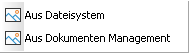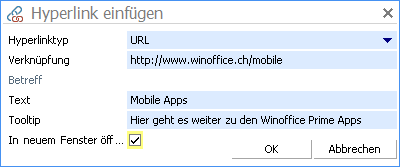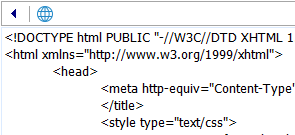Aktualisiert am 13. Mai 2025
Aktualisiert am 13. Mai 2025
Texteditor
![]()
Bei der Bearbeitung von Textinhalten für Emails steht ein erweiterter Editor zur Verfügung, welcher neben der reinen Textbearbeitung auch HTML Gestaltungsmöglichkeiten bietet. Die Textfelder in anderen Bereichen wie zum Beispiel in Bemerkungsfeldern und Textbausteinen bieten hingegen keine HTML Formatierungsmöglichkeiten. In der nachstehenden Tabelle werden daher die ausschliesslich in HTML Textfeldern verfügbaren Aktionen mit einem (H) gekennzeichnet.
|
|
Öffnet ein Fenster zur Auswahl der Schriftart, der Schriftgrösse sowie zur Bestimmung weiterer Attribute, welche auf einen markierten Textabschnitt angewendet werden sollen. |
|
|
Öffnet ein Fenster zur Auswahl einer Schriftfarbe, in welcher ein markierter Text dargestellt werden soll. |
|
|
Öffnet ein Fenster zur Auswahl einer Hintergrundfarbe für einen markierten Text. |
|
|
Formatiert den markierten Text in fetter Schrift. |
|
|
Formatiert den markierten Text in kursiver Schrift |
|
|
Formatiert den markierten Text in unterstrichener Schrift. Weitere Formatierungsoptionen wie zum Beispiel das doppelte Unterstreichen oder das Durchstreichen von Text stehen im Fenster zur Schriftartauswahl (erste Schaltfläche der Symbolleiste) zur Verfügung. |
|
|
Formatiert den markierten Text im Blocksatz. |
|
|
Formatiert den markierten Text linksbündig. |
|
|
Formatiert den markierten Text zentriert. |
|
|
Formatiert den markierten Text rechtsbündig. |
|
|
Rückt den markierten Textabsatz nach rechts ein. |
|
|
Rückt den markierten Textabsatz nach links aus. |
|
|
Öffnet ein Fenster, in welchem Absatzformatierungen (Zeileneinzüge, Zeilenabstände) und Tabulatoren in verschiedenen Formaten definiert werden können. |
|
|
Formatiert den markierten Text als Aufzählungsliste. Die Liste kann bei Bedarf mit Hilfe der Absatzformatierung angepasst werden. |
|
|
Formatiert den markierten Text als nummerierte Liste. Die Liste kann bei Bedarf mit Hilfe der Absatzformatierung angepasst werden. |
|
|
Fügt an der Stelle des Cursors ein Bild ein. Dafür stehen zwei Möglichkeiten zur Verfügung: 1. Einfügen aus dem Dateisystem öffnet einen Dialog zur Auswahl einer Bilddatei auf dem PC des Benutzers oder in einem verbundenen Netzwerkordner 2. Aus Dokumenten Management öffnet einen Dialog zur Auswahl einer in der Dokumentverwaltung von Winoffice Prime abgelegten Bilddatei |
|
|
Öffnet einen Dialog für die Auswahl eines Textbausteines, welcher an der mit dem Cursor markierten Stelle in das Textfeld eingefügt werden soll. |
|
|
(H) Ermöglicht das Einfügen eines Hyperlink. Dazu kann ein Wort oder Textabschnitt markiert und danach diese Schaltfläche ausgeführt werden. Es öffnet sich ein Fenster zur Bestimmung der Hyperlink Details. In Hyperlinktyp kann festgelegt werden, ob es sich um einen Link zum Senden eines Emails (Email), um den Link auf eine Webseite (URL) oder auf einen Ankerpunkt im gleichen Text (Anker) handelt. Die Verknüpfung dient dem Festhalten des Hyperlinkziels. Die Feldbezeichnung ändert sich je nach Auswahl des Hyperlinktyps. Bei Wahl des Typs URL, kann hier die URL der aufzurufenden Webseite eingetragen werden. Soll mit Hilfe des Hyperlinks eine Email Nachricht erstellt werden, so wird in diesem Feld die Zielemailadresse vermerkt. Bei Auswahl des Hyperlinktyps Anker wird das Feld zu einem Auswahlfeld, in welchem zuvor erstellte Anker (s. weiter unten) ausgewählt werden können. Das Feld Betreff ist nur aktiv, wenn der Hyperlinktyp Email gewählt wird. Es kann dann ein Betreff für die zu erstellende Email Nachricht vorgegeben werden. Der Text, welcher an der Stelle des Hyperlinks im bearbeiteten Textfeld stehen soll, wird im gleichnamigen Feld bearbeitet. Optional kann ergänzend ein Tooltip bestimmt werden. Tooltips sind Texthinweise, welche eingeblendet werden, wenn der Mauszeiger für eine kurze Zeit auf dem Hyperlink stehen gelassen wird. Die Checkbox In neuem Fenster öffnen ist nur sichtbar, wenn der Hyperlinktyp URL definiert ist. Ist sie aktiviert, so wird die verlinkte Webseite in einem neuen Browserfenster geöffnet. |
|
|
(H) Wird der Cursor in einem bestehenden Hyperlink positioniert und diese Schaltfläche ausgeführt, so kann der Hyperlink bearbeitet werden. |
|
|
(H) Wird der Cursor in einem bestehenden Hyperlink positioniert und diese Schaltfläche ausgeführt, so wird der ausgewählte Hyperlink entfernt. Der Text des Hyperlinks selbst bleibt dabei bestehen. |
|
|
(H) Mit Hilfe dieser Schaltfläche kann an der Stelle eines markierten Elementes (Text oder Bild) ein sogenannter Ankerpunkt eingefügt werden. Ein Anker bezeichnet eine Zielmarke innerhalb des Textes, welche mit Hilfe eines entsprechend definierten Hyperlinks (s. oben) direkt angesprungen werden kann. Im Gegensatz zu einer URL, welche stets ein Ziel ausserhalb des bearbeiteten Textes vorgibt, kann ein Anker auch innerhalb des gleichen Textes platziert werden. So kann zum Beispiel in einem Newsletter direkt aus einem Inhaltsverzeichnis auf bestimmte Kapitel gesprungen werden. Für die Einrichtung eines neuen Ankers kann ein Element im Text markiert und danach die Schaltfläche Neuer Anker angewählt werden. Es öffnet sich ein Fenster mit einem Eingabefeld sowie einer Liste der bereits existierenden Ankerpunkte. Der neue Anker kann durch die Eingabe einer Bezeichnung im Feld Ankername benannt und mit Klick auf OK gespeichert werden. Die Bezeichnung des neuen Ankers muss dabei mit einem Buchstaben beginnen. |
|
|
(H) Öffnet ein Fenster mit einer Liste aller im Text definierten Ankerpunkte. Wird ein Eintrag in dieser Liste markiert, so wird das Löschensymbol aktiviert. Mit Klick auf dieses Symbol wird der mit dem Eintrag verbundene Ankerpunkt aus dem Text gelöscht. |
|
|
Macht den letzten Bearbeitungsschritt rückgängig. Durch wiederholtes Betätigen dieser Schaltfläche können auch mehrere Bearbeitungsschritte rückgängig gemacht werden. |
|
|
Stellt einen rückgängig gemachten Bearbeitungsschritt wieder her. |
|
|
Schneidet einen markierten Textabschnitt aus und kopiert ihn in die Zwischenablage. |
|
|
Kopiert einen markierten Textabschnitt in die Zwischenablage. |
|
|
Fügt einen in der Zwischenablage befindlichen Textabschnitt an der aktuellen Cursorposition ein. |
|
|
(H) Wechselt die Ansicht des Texteditors in den Modus der Bearbeitung von HTML Code. Dieser Modus kann zum Beispiel immer dann verwendet werden, wenn Dokumente (Newsletters, Promotionen, Einladungen zu Anlässen) in einem externen HTML Gestaltungsprogramm erstellt werden und danach im Rahmen einer Winoffice Prime Kampagne per Email versendet werden sollen. Der HTML Code in diesem Fenster kann auch manuell bearbeitet werden. Die beiden Schaltflächen in diesem Modus besitzen die folgenden Aufgaben: Mit der ersten Schaltfläche kann vom HTML Code Modus in den Textmodus zurückgewechselt werden. Hierbei findet eine Umwandlung des Formates von HTML nach RTF statt. Aufgrund dessen, dass diese beiden Formate nicht 100% kompatibel zueinander sind, können in bestimmten Fällen unvermeidbare Fehlformatierungen auftreten. Daher sollte ein einmal in HTML bearbeiteter Text in diesem Format belassen werden, wenn sichergestellt werden muss, dass die Formatierung des Textes zu 100% beibehalten wird.
Die zweite Schaltfläche zeigt eine Vorschau des bearbeiteten HTML Codes, wie er im MS Internet Explorer oder einem HTML Email Client dargestellt würde. Diese Vorschau dient der Prüfung des HTML Codes. |
© Winoffice AG 2025. Alle Rechte vorbehalten.